
Cuando en alguna conversación surge que te dedicas a algo relacionado con ordenadores o simplemente si tu familia te ve espabilado con la tecnología, automáticamente te conviertes en el informático de cabecera. Y todo el mundo empieza a consultarte dudas de todo tipo. Muchas veces son fáciles de resolver telefónicamente, otras necesitamos conectarnos a su equipo para ver de primera mano el error que aparece en pantalla. Además, puede ser preciso necesitar tomar el control de teclado y ratón para resolverlo. Vamos a hacer un repaso a alguna de las alternativas que tenemos para conectar en remoto a otro ordenador.
Esta opción nos puede ahorrar mucho tiempo, no solo en desplazamientos, sino a la hora de realizar la instalación de un programa o revisar una configuración. A su vez, nos puede facilitar la transferencia de archivos entre ambos equipos, realizar una presentación online, posibilitar una formación virtual, compartiendo con otras personas nuestro escritorio en el que ejecutamos diferentes acciones… Para que sea un éxito, el programa de conexión remota tiene que estar diseñado para que pueda ponerlo en marcha alguien que no tiene grandes conocimientos informáticos. Tenemos que conjugar sencillez y funcionalidad. Vamos a ver algunas de las alternativas que cumplen con esta condición
TeamViewer, la mejor alternativa para conectarnos de forma remota
No necesita instalarse
TeamViewer nos ofrece soporte remoto simplemente ejecutando un programa que se descarga desde la propia página de TeamViewer. Esto facilita mucho su puesta en marcha por primera vez. Incluso se le puede enviar el enlace por correo a la persona que va a recibir la asistencia para que lo descargue y, con un doble click, ejecute el programa.
Es gratis
Es gratuito para un uso no comercial, y dispone de funcionalidades avanzadas, como podría ser la opción de encender el equipo de forma remota, si hemos configurado el Wake On Lan en la tarjeta de red y el programa adecuadamente. Además, ofrece soluciones para diferentes cuestiones, como reuniones en línea, presentaciones, sesiones de formación, mantenimiento remoto o nos da información adicional sobre si un equipo tiene el sistema operativo actualizado, el cortafuegos desactivado o el espacio que le queda en el disco duro.
Puede utilizarse desde el móvil
Y todo ello sin necesidad de abrir puertos en el router, tocar las tablas NAT o preocuparnos del firewall para la comunicación. Además, optimiza el ancho de banda para tener una respuesta que no tenga retardos ni lag entre el momento en que ejecutamos una acción y que la visualizamos, incluso con banda ancha de escasa capacidad. Por último, hay que destacar que también podemos utilizarlo desde el smartphone, tanto para acceder a otros equipos como a otros terminales móviles.
JoinMe, una opción con la garantía de LogMeIn
Es multiusuario
JoinMe es una opción también muy sencilla de utilizar con la que varias personas se pueden conectar a un mismo ordenador sin ni siquiera tener que estar registrados. Ha pasado de ser una herramienta extremadamente sencilla a convertirse en una auténtica navaja suiza de las conexiones remotas que hoy nos permite compartir la pantalla de nuestro ordenador, recibir y dar asistencia remota, unirnos a una reunión virtual gracias a la posibilidad de realizar videoconferencias o, si no tenemos cámara, que sean sólo telefónicas.
Se pueden juntar hasta cinco personas de forma simultánea con la versión gratuita, con la que además se puede compartir la pantalla, transferir archivos, ceder el rol de presentador a otro participante de la conferencia. Después, tenemos la opción de pasar a planes de pago que amplían sus funcionalidades.
Veloz y fiable
Funciona rápido y bien. Además, han incluido aplicaciones móviles para Android e iOS, así como complementos para otras aplicaciones como Outlook, Office 365 o el navegador Chrome. A pesar de que parece más enfocada a compartir información y realizar reuniones online, sigue siendo una gran alternativa para el soporte remoto. A destacar la aplicación de pizarra, que puede ser muy interesante para compartir información entre varias personas.
Ammyy Admin, otra de las opciones más utilizadas para el soporte remoto
Sencilla de utilizar
Ammyy Admin es una herramienta muy utilizada gracias a la facilidad para ponerla en marcha. Como ocurre con las anteriores, basta ejecutarla para que nos dé una ID de usuario que permita la conexión remota. No requiere privilegios de administrador para ejecutarse. Por contra, parece algo espartana en su apariencia respeto a las anteriores.
A prueba de cortafuegos
Es bastante flexible para todo tipo de conexiones, ya estén dentro de la misma red local como si se ejecutan entre dos equipos a través de Internet. Se puede utilizar aunque exista un cortafuegos sin que intercepte la comunicación entre los equipos. Podemos tener almacenadas varias conexiones. Es perfecta para la conexión remota, aunque se echa de menos aplicaciones para acceder desde dispositivos móviles.
TightVNC, perfecto para acceder a una red de forma habitual
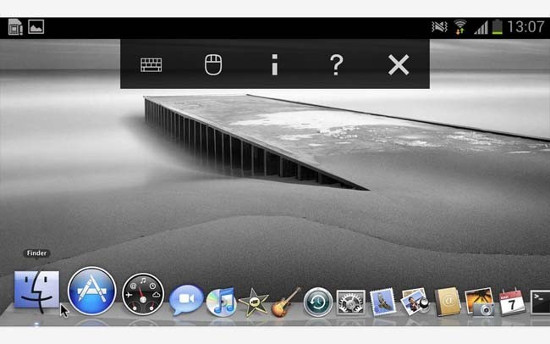
Muy sencillo
TightVNC es una de las opciones más sencillas para conectarnos a otro equipo dentro de una misma red. No es el único cliente VNC que podemos utilizar, aunque todos nos ofrecen soluciones más o menos similares. También nos servirá si hemos abierto los puertos en el router y conocemos la IP pública de conexión, o tenemos una solución sin necesidad de tener una IP fija.
Con o sin contraseña
De esta forma, tenemos una opción muy buena para acceder al equipo de forma remota sin depender de terceros. Es posible configurar una contraseña de acceso, que el ordenador al que nos vamos a conectar nos facilite el acceso o hacerlo de forma desatendida, sin necesidad de que el usuario esté presente para autorizar dicho acceso. Esto resulta muy útil, pero puede ser un poco más inseguro.
Compatible con Apple
VNC es de código abierto, por lo que no faltan soluciones con las que conectarnos desde tablets o smartphones, algo que nos puede sacar de más de un apuro. Podemos acceder a equipos tanto con Windows como con Mac o Linux, algo que ayuda mucho si no trabajamos en un entorno de Microsoft.
ShowMyPc, para todo tipo de plataformas
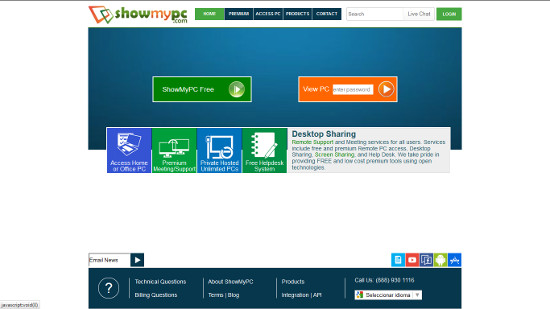
Para Windows y Mac
ShowMyPc se caracteriza por ser una opción muy sencilla y flexible. Si queremos acceder a un equipo con sistema operativo Windows, dispone de un ejecutable muy fácil de utilizar. Para aquellos que utilizan Linux o Mac, tiene una solución pensada para funcionar a través del uso de Java, algo más lenta que la solución pensada para equipos de Microsoft.
En casa o en el trabajo
Las funcionalidades son las habituales de un programa de este tipo, facilitando tomar el control remoto, teclado y ratón mientras se visualiza la pantalla. Es gratuito para su uso doméstico y, para redes empresariales, ofrece planes de pago con acceso a más equipos y funcionalidades avanzadas. Se echan de menos también aplicaciones para dispositivos móviles que permitan utilizarlo desde una tablet, por ejemplo.
Microsoft Remote Desktop, para conectarnos desde un smartphone o una tablet
Sin necesidad de terceros
Esta es la aplicación que tiene Microsoft para acceder desde dispositivos Android y también iOS que nos permite acceder y controlar nuestros equipos con Windows, donde ya tenemos la opción de Escritorio Remoto si lo que queremos es conectarnos a otro equipo. Como ocurre con VNC, se trata de una conexión directa, por lo que no dependemos del programa de terceros.
Atención a la seguridad
Para utilizarla, es necesario tener activada la opción de asistencia remota en el equipo al que queremos conectarnos y acceder mediante el cliente a la IP del dispositivo o con el nombre de equipo. Si tenemos abiertos los puertos en el router, será posible conectar desde cualquier equipo a través de Internet. En algunas ocasiones el ransomware se ha propagado utilizando este puerto, por lo que no estaría de más tomar precauciones adicionales.
Mismo ordenador, distintos usuarios
La principal ventaja es que no se necesita instalar nada en el equipo del cliente, y su inconveniente que muchas veces tenemos que modificar IP, puertos del router, etc. Para una conexión puntual, puede resultar algo complicado. La parte positiva es que puede utilizar el mismo ordenador más de un usuario, uno de forma local y otro remota en diferentes sesiones sin interferir entre ellos.
Chrome Remote Desktop, la alternativa de Google
Funciona mediante una extensión
Chrome Remote Desktop es la alternativa de Google para acceder remotamente a un equipo a través de su navegador, para lo que es necesario instalar una extensión. Está pensada sobre todo para dar soporte a los equipos con Google Chrome OS.
Solo compatible con Chrome
Aquí está también su principal inconveniente, puesto que, si no utilizamos dicho navegador, no será una buena alternativa. Más allá de su uso en Chrome OS, cualquiera de las anteriores supone una mejor opción, sobre todo si lo que tenemos que hacer es que alguien se instale la extensión y la configure para poder recibir asistencia.
Remote Utilities, pensada para usuarios profesionales
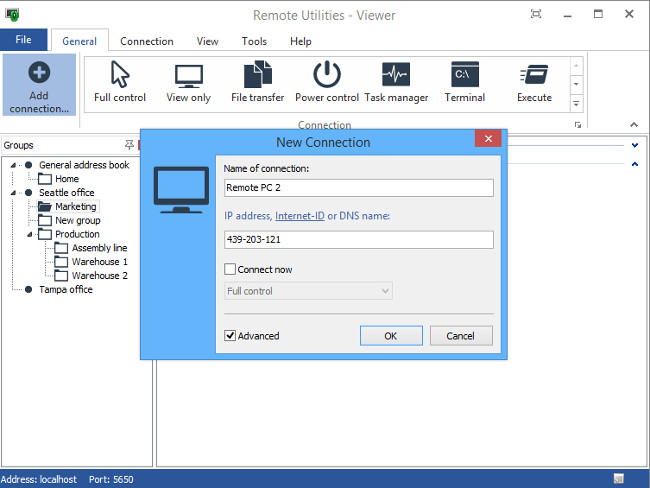
Perfecta para el trabajo
El acceso remoto es un recurso que, sobre todo, aprecian los usuarios profesionales. Remote Utilities es otra alternativa que también se puede utilizar de forma gratuita con todas sus funcionalidades. Nos permite tener registrados hasta 10 equipos a los que conectarnos de forma remota, más que suficiente para un usuario doméstico.
Máxima portabilidad
Además, dispone de un visor portable, que podemos llevar en una memoria USB para ejecutarlo desde cualquier equipo en cualquier momento. Entre sus grandes ventajas, está permitir reiniciar un equipo de forma remota en modo seguro, así como disponer de clientes para smartphones.
windows 10, listo para usar
Una única configuración
Windows 10 incluye un sistema de escritorio remoto sencillo y capaz de rendir cualquier escenario. Solo hay que configurar el acceso una única vez clicando con el botón derecho en ‘Este Equipo’, después en ‘Propiedades’ y finalmente ‘Configuración de acceso remoto’. Una vez aceptados todos los permisos por parte del administrador, ya puede empezar a utilizarse.
Red local o no
Si el ordenador y el PC están dentro de la misma red local hay que insertar el nombre del equipo o la IP de la red local. Para saber cuál es, puedes ejecutar los comandos de la consola (CMD) y teclear «ipconfig» en el ordenador remoto.
Si necesitas conectarte a través de Internet tendrás que escribir la IP pública para acceder. En caso de duda, en este enlace te la facilitan.
La desventaja es que hay que tener instalado la opción de pago Windows 10 Pro.
Desde luego alternativas no faltan para conectarse al ordenador de casa, de la oficina o solucionar el problema que pueda tener un amigo o un familiar en su equipo en un momento concreto. Ahora sólo tenemos que saber cuál es la más adecuada para nosotros en cada momento.
En Nobbot | Cuatro programas para controlar tu PC desde el móvil
Imagen | PIX1861

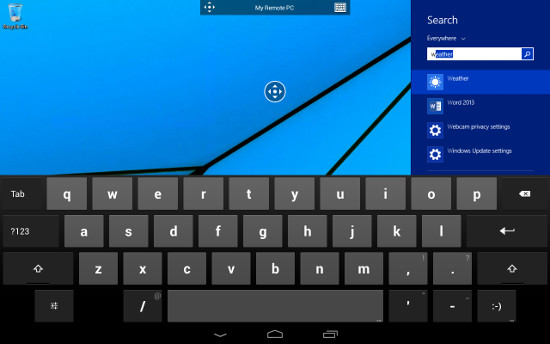
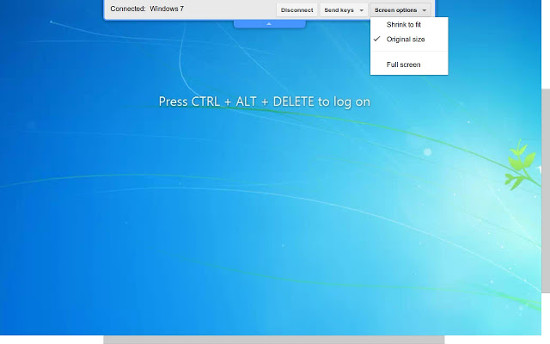
Desde hace años venimos utilizando Netretina EVO , es una solución para departamentos de soporte técnico remoto que nos va de perlas!
http://www.netretina.com
Espero que les sea de ayuda
Muy buenas las aplicaciones, pero sin duda alguna, TeamViewer es una de mis favoritas.